Resolver nomes de domínio privados na Instância Gerenciada SQL do Azure
Aplica-se a:Instância Gerenciada SQL do Azure
Neste artigo, saiba como a Instância Gerenciada SQL do Azure resolve nomes de domínio privados.
Descrição geral
Em determinadas situações, é necessário que o mecanismo de banco de dados do SQL Server resolva nomes de domínio que não existem em registros DNS públicos. Por exemplo, é provável que os seguintes cenários envolvam nomes de domínio privados:
- Enviando e-mails usando o email do banco de dados
- Acessando fontes de dados remotas usando servidores vinculados
- Replicar dados para a nuvem usando o link de instância gerenciada.
A Instância Gerenciada SQL do Azure é implantada em uma rede virtual do Azure e usa a resolução de nomes fornecida pelo Azure por padrão para resolver endereços da Internet.
Para alterar o comportamento de resolução de nomes padrão e habilitar a resolução de nomes de domínio privados, você pode:
- Usar zonas DNS privadas do Azure: O que é o DNS Privado do Azure?
- Usar um servidor DNS personalizado: resolução de nomes para recursos em redes virtuais do Azure
Importante
Quando você altera o servidor DNS de uma rede virtual do Azure para personalizado ou vice-versa, as Instâncias Gerenciadas do SQL nessa rede virtual também devem ser notificadas da alteração. Isso é descrito na seção Atualizar instâncias gerenciadas do SQL.
Você não precisa fazer isso quando apenas anexa ou atualiza zonas DNS privadas do Azure à rede virtual das instâncias gerenciadas. Essas alterações se propagam automaticamente para as instâncias gerenciadas.
Considerações
- Tenha cuidado para não substituir ou desabilitar a resolução de nomes de domínio que a Instância Gerenciada SQL do Azure usa internamente, conforme listado em Restrições de rede. Sempre configure seu servidor DNS personalizado para que ele possa resolver nomes de domínio público.
- Sempre use um FQDN (nome de domínio totalmente qualificado) para os serviços que você deseja que a Instância Gerenciada SQL do Azure resolva, como seu servidor de email ou uma instância local do SQL Server. Use FQDNs mesmo que esses serviços estejam dentro da sua zona DNS privada. Por exemplo, use
smtp.contoso.com. Criar um servidor vinculado ou configurar a replicação que faz referência a VMs do SQL Server dentro da mesma rede virtual também requer um FQDN e um sufixo DNS padrão; por exemplo,SQLVM.internal.cloudapp.net.
Atualizar instâncias gerenciadas do SQL
Se a configuração do servidor DNS for alterada em uma rede virtual com instâncias gerenciadas SQL existentes, o cluster virtual que hospeda essas instâncias e os grupos de máquinas subjacentes precisarão ser sincronizados com as alterações na configuração DNS. A atualização de um cluster virtual afeta todas as Instâncias Gerenciadas SQL hospedadas nele.
Quando você atualiza as configurações do servidor DNS de um cluster virtual, os endereços IP do servidor DNS personalizados definidos na rede virtual tornam-se os servidores DNS preferenciais para as instâncias desse cluster. As instâncias ainda mantêm o endereço do resolvedor de DNS do Azure como um backup, mas agora resolvem endereços usando os servidores DNS personalizados primeiro.
Use o portal do Azure para atualizar as configurações do servidor DNS para um cluster virtual existente.
- Abra o portal do Azure.
- Abra o grupo de recursos com uma instância gerenciada na sub-rede que você está configurando e selecione a instância gerenciada SQL para a qual deseja atualizar as configurações do servidor DNS.
- Em Visão geral, selecione o cluster virtual ao qual a instância pertence.
- Selecione Sincronizar configurações do servidor DNS para atualizar o cluster.
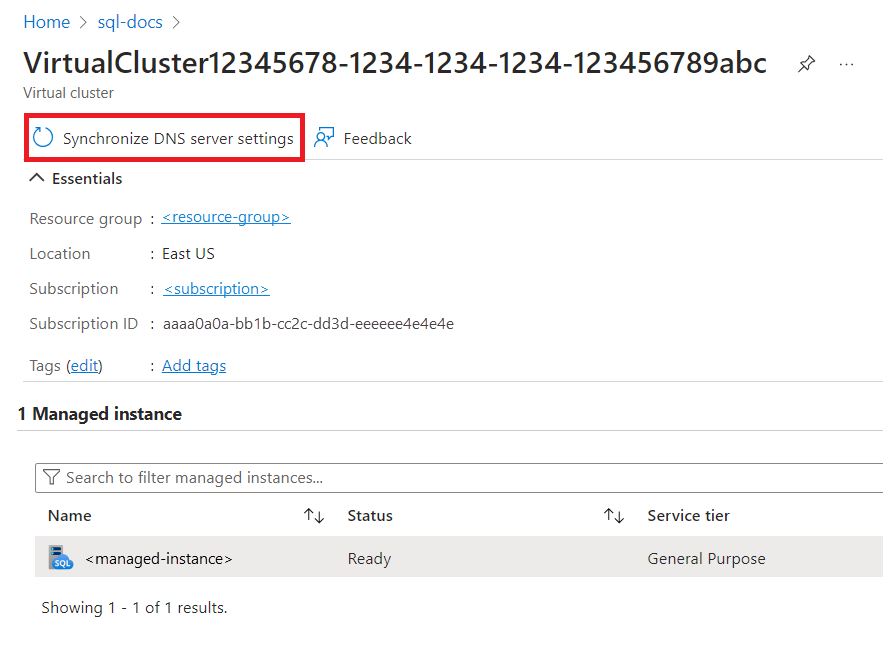
Verificar a configuração
Depois de atualizar as configurações do servidor DNS no cluster virtual, você pode verificar se ele está em vigor para as instâncias gerenciadas nesse cluster. Uma maneira de fazer isso é criar e executar um trabalho do SQL Server Agent que gere uma lista de servidores DNS atualmente configurados na interface de rede.
Para exibir a lista de servidores DNS configurados na interface de rede da instância gerenciada:
- Inicie o SQL Server Management Studio.
- Conecte-se a uma instância gerenciada no cluster para o qual você atualizou as configurações de DNS.
- No Pesquisador de Objetos, expanda SQL Server Agent.
- Clique com o botão direito do mouse em Trabalhos e selecione Novo trabalho....
- Em Geral, escreva o nome do trabalho, por exemplo, "Verificar configurações de DNS".
- Em Etapas, selecione Novo....
- Escreva o nome do passo; por exemplo, "executar".
- Defina Type como PowerShell.
- Em Comando, cole o seguinte comando:
Get-DnsClientServerAddress - Selecione OK e, em seguida, OK para fechar ambas as janelas de diálogo.
- No Pesquisador de Objetos, clique com o botão direito do mouse no trabalho criado e selecione Iniciar Trabalho na Etapa.... O trabalho será executado.
- Quando o trabalho terminar, clique com o botão direito do mouse nele novamente e selecione Exibir Histórico.
- Em Resumo do arquivo de log, expanda o trabalho e selecione sua primeira e única etapa abaixo dele.
- Em Detalhes da linha selecionada:, revise a saída do comando e confirme se ele contém o(s) endereço(s) IP do servidor DNS.
Permissões
Um usuário que está sincronizando configurações de servidor DNS em uma rede virtual:
- Deve ser membro da função de Colaborador de Subscrição ou
- Tenha uma função personalizada com a
Microsoft.Sql/virtualClusters/updateManagedInstanceDnsServers/actionpermissão.
Próximos passos
- Para obter uma visão geral, consulte O que é a Instância Gerenciada SQL do Azure?
- Para obter informações sobre como a instância gerenciada resolve e direciona o tráfego, consulte Arquitetura de conectividade para a Instância Gerenciada SQL do Azure.
- Para saber mais, consulte Arquitetura do cluster virtual da instância gerenciada SQL
- Para obter mais informações sobre a resolução de DNS em redes virtuais do Azure, consulte Resolução de nomes para recursos em redes virtuais do Azure.
- Para obter um tutorial mostrando como criar uma nova instância gerenciada, consulte Criar uma instância gerenciada.
- Para obter informações sobre como configurar uma rede virtual para uma instância gerenciada, consulte Arquitetura de conectividade.